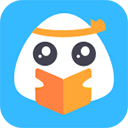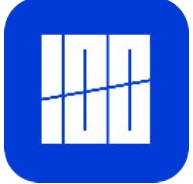80%的人都不知道的12个win10实用技巧
时间:2019-01-14 来源:互联网 浏览量:
用习惯winxp、win7、win8的朋友是不是非常不习惯使用win10系统呢?
事实上,作为新一代跨平台及设备应用的操作系统的win10稳定性已得到保障,安全性也大大提高,关键是到2020年1月14日,微软将正式结束对Win7的所有技术支持。

其实win10系统挺好用的,只是大家可能不了解他的一些功能,只要知道一些win10使用技巧您就可以很好的使用win10系统了。

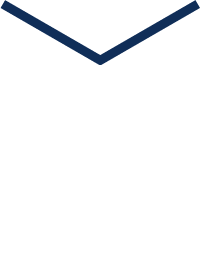
快速退出程序
如果电脑上同时打开多个程序挡住了整个界面的时候,或者当你正进行某项不可告人的秘密工作,突然有人闯入,按下键盘上Windows+D,即可快速退出程序窗口界面。
快速查找文件
想打开某个文件,直接使用Windows+E,就能打开资源管理器,方便快速查找。
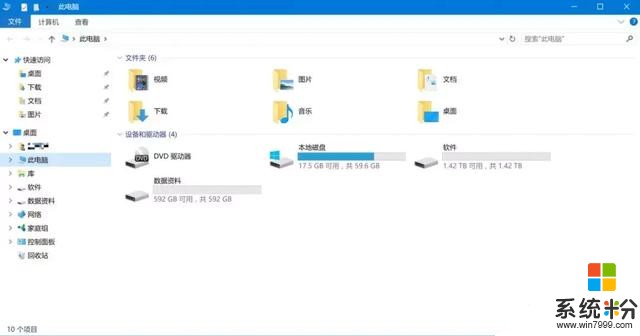
快速打开运行窗口
有时候要进局域网内其他共享文件夹,在网络里有没有他的那台电脑就用Windows+R打开运行输入“\\+电脑名称”就进去了(+电脑名称指要访问的电脑名称)。
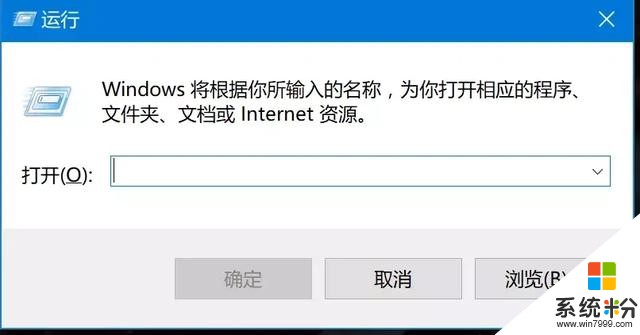
快速锁屏
很多朋友在使用电脑的时候经常因为一些急事需要离开电脑一会,如果慢慢锁屏的话会很慢,这时候您就可以按键盘上的Windows+L键,就可以直接锁屏了。
开启虚拟键盘
如果电脑上的键盘失灵了,这时候您就可以使用系统中虚拟键盘来打字了,按键盘上的Windows+R键打开运行,然后在运行窗口中输入osk就可以打开虚拟键盘了。
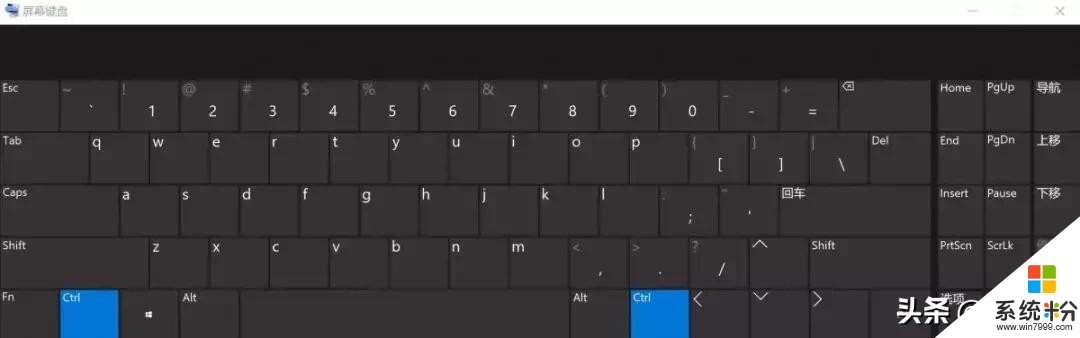
添加桌面图标
点击桌面空白处右键,点击【个性化】—选择【主题】—【桌面图标设置】,勾选要显示的图标(如计算机、控制面板等),点击【确定】即可。
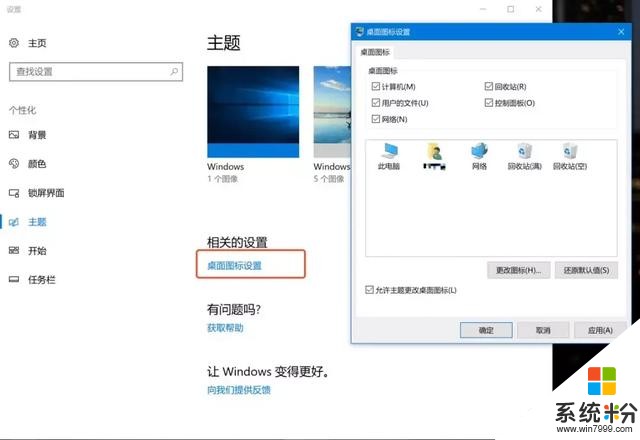
找回IE浏览器
点击【小娜】在搜索框输入Internet Explorer,在搜索到的【Internet explorer】上右键,选择【固定到任务栏】,就可以在任务栏看到相应的IE图标了。
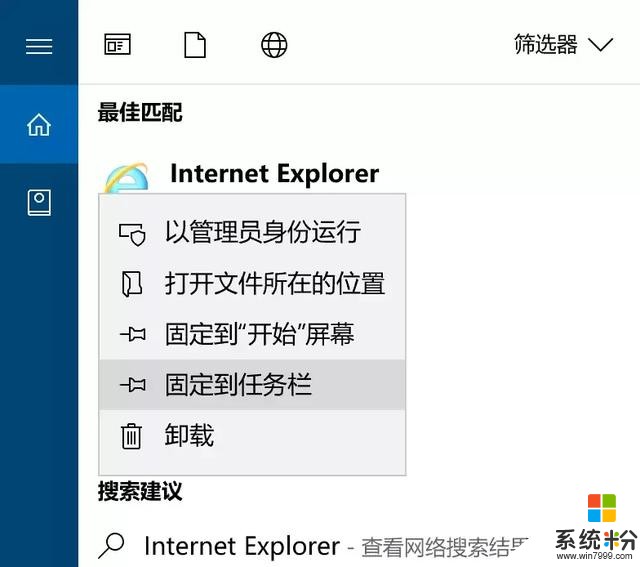
无密码直接登录系统
点击【小娜】在搜索框输入“netplwiz”回车,选中你的用户名,取消勾选“要使用本计算机,用户必须输入用户名和密码”,点击【确定】,再次输入密码验证后,今后就可以直接登录系统中了。
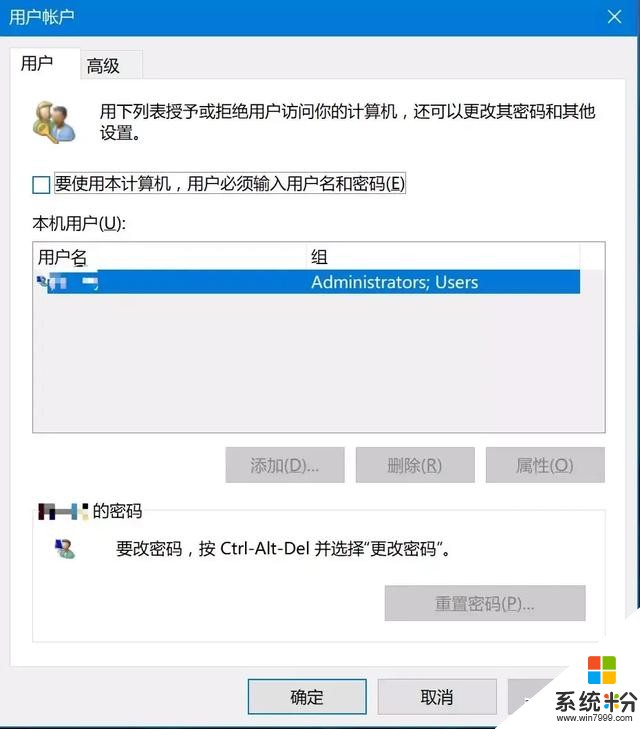
四分之一分屏
Win7时代就已经引入的分屏,在Win10时代进行了升级。通过Windows+↑/↓/←/→,即可快速实现当前窗口的1/2分屏及1/4分屏。
Win10允许用户根据情况组合窗口,也就是说左侧两个1/4窗口,右侧一个1/2窗口也是可以实现的。如果你的显示器是2K或4K等超高分辨率的话,那么这项功能将是非常实用的。
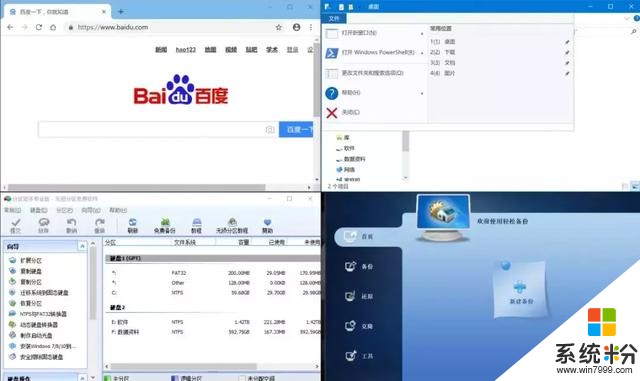
建立虚拟桌面
总抱怨桌面上的窗口太多?其实有一个小技巧可以轻松解决这个问题。这项功能位于开始菜单右侧的“任务视图”按钮中,进入任务视图左上角 “新建桌面”即可建立一组新桌面。

此外它还可以通过快捷键切换桌面,Ctrl+Win+→切换右桌面,Ctrl+Win+←切换左桌面。
开启录屏功能
很多小伙伴都安装了第三方截屏软件,其实在Win10内部也有这样一款工具。按下Windows+R,输入psr.exe回车,开启Windows自带录制功能

开启游戏模式
除了录屏以外,Win10还内置了一项游戏模式。原理是通过提升操作系统对游戏的响应效率,以及为游戏专门保留内存来实现。
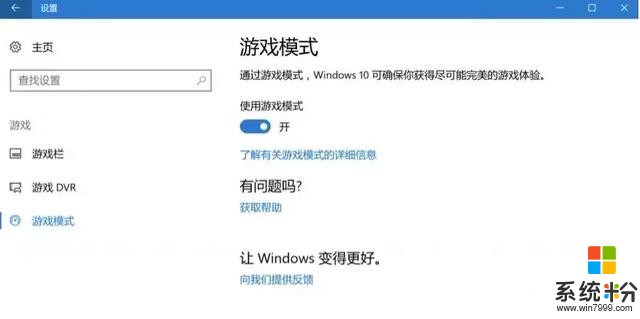
打开“Windows设置”→“游戏”→“游戏模式”页面,开启后可自动屏蔽游戏时所接收的系统通知,如果你的游戏运行不畅,可以先来试试它。
相关资讯
- 爱奇艺Win10 UWP版v4.80更新:搜索大改
- win10最新版1803里加入了这些功能太实用了版本号17134.1
- 最后机会! Win7/8免费升级Win10官方活动将于12月31日彻底结束
- Win7/8免费升级Win10官方活动将于12月31日结束
- AOL决定放弃Alto电子邮件app:12月10号停运
- Zorin OS 12下载破100万次 60%来自Windows和macOS设备
- 华为荣耀V10曝光:配麒麟970 12月发布
- 12英寸MacBook 2017官翻版上架:1099美元起售
- 外媒:Win10 TH2更新11月12日推送,特意避开补丁日/中国双十一
- Win10一周年更新14393.1480正式版更新内容大全
最新热门游戏
微软资讯推荐
- 1 谷歌微软等科技巨头数据科学面试107道真题: 你能答出多少?
- 2 微软宣布Windows 10免费升级计划再次延期: 截至本月16日
- 3 微软发布第五代小冰 高级感官功能率先进入真实世界
- 4文字生成图片?微软公布人工智能新技术“绘画机器人”
- 5微软办公软件MOS国际认证模拟考试系统正式上线
- 6Win10 20H1新预览版18890推送:修复BUG、提升稳定性
- 7win10Mobile将于2019年12月10日终止支持移动版:常见问题解答
- 8微软宣布:年底前iTunes将登陆Windows Store
- 9微软:Xbox One S和X出货时不再有警示贴纸
- 10微软承认KB4524570安装失败问题:公布临时解决方案